Excel定位-列内容差异单元格的运用
1、打开Excel定位-列内容差异单元格.xlsx;

2、细看定位要求“把射击成绩7环以外的单元格标上黄色”;
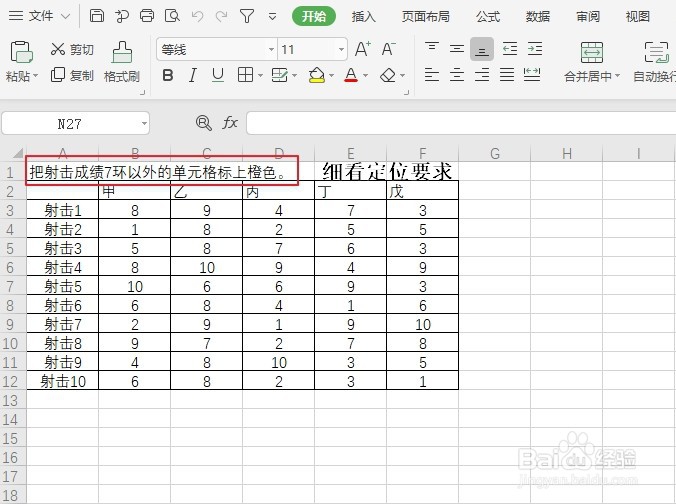
3、在B13单元格输入“7”,按Ctrl键右拉至F13单元格填充;
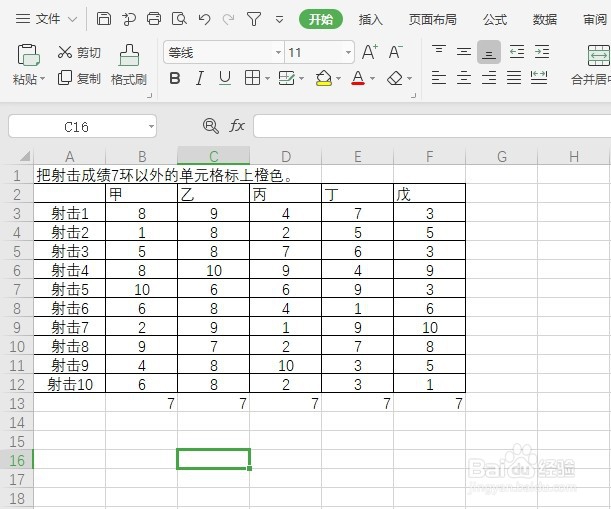
4、选中B13单元格,同时按住shift键选F3单元格,选中内容;

5、按Ctrl+G组合键引出定位菜单;
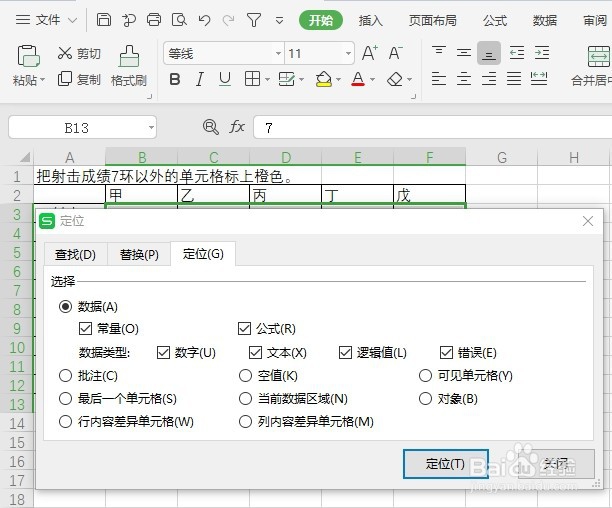
6、选中“列内容差异单元格”,点击确定;

7、选择背景颜色为黄色,操作结束。

1、1、打开Excel“定位-列内容差异单元格.xlsx”;
2、细看定位要求“把射击成绩7环以外的单元格标上黄色”;
3、在B13单元格输入“7”,右拉至F13单元格填充;
4、选中B13单元格,同时按住shift键选F13单元格,选中内容;
5、按Ctrl+G组合键引出定位菜单;
6、选中“列内容差异单元格”,点击确定;
7、选择背景颜色为黄色,操作结束。
声明:本网站引用、摘录或转载内容仅供网站访问者交流或参考,不代表本站立场,如存在版权或非法内容,请联系站长删除,联系邮箱:site.kefu@qq.com。
阅读量:37
阅读量:46
阅读量:56
阅读量:80
阅读量:74